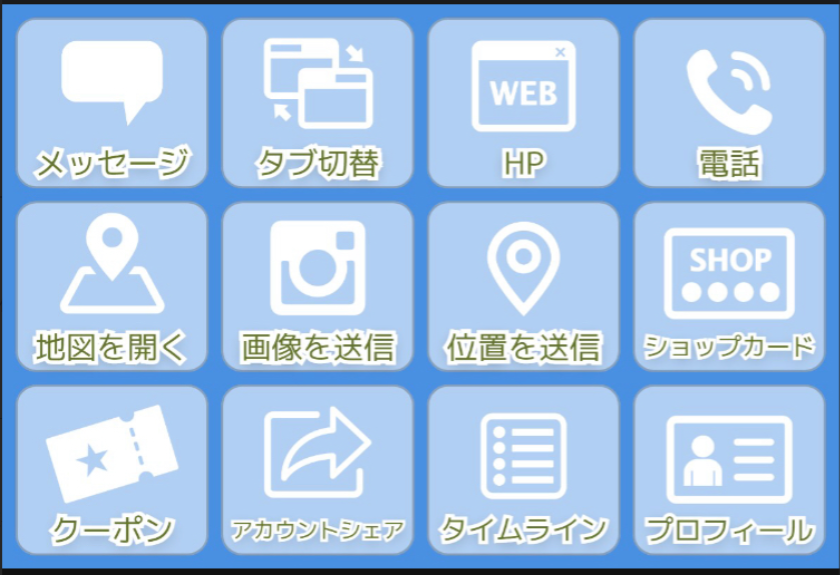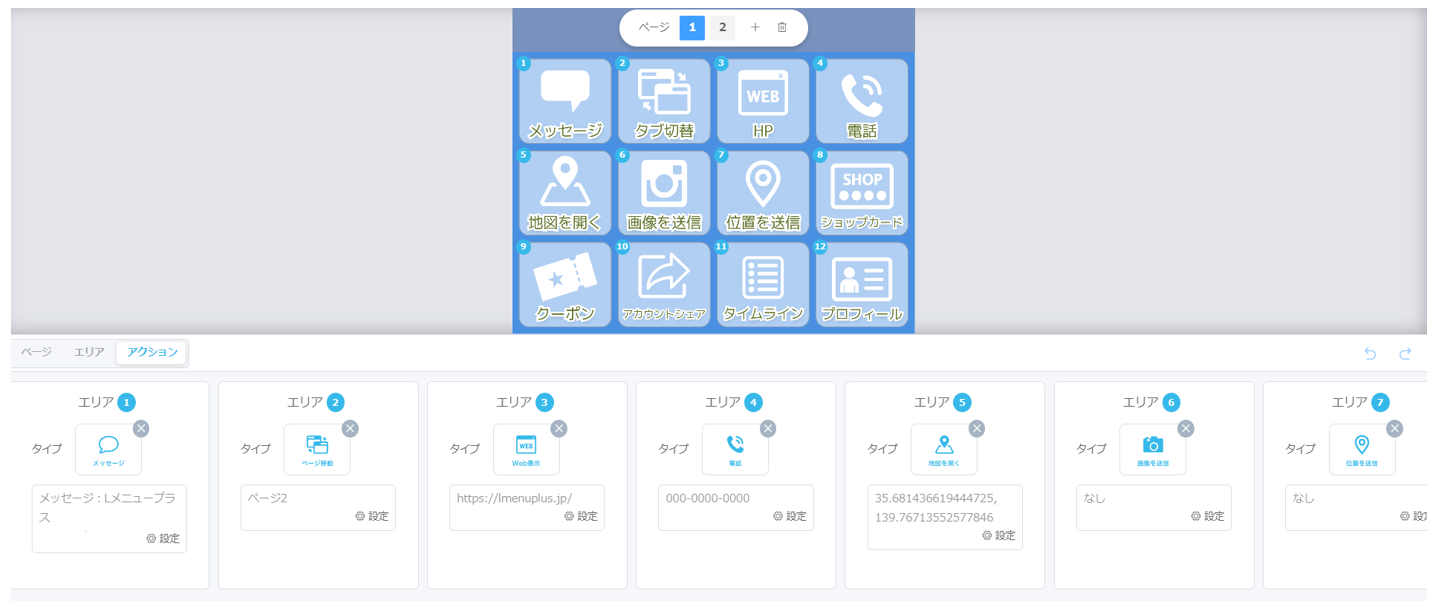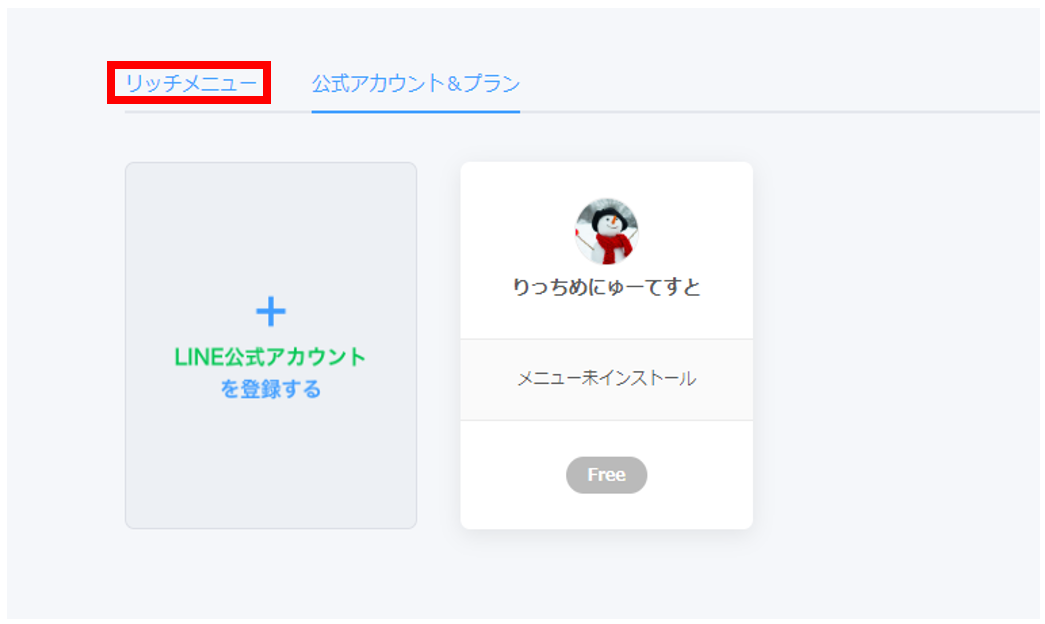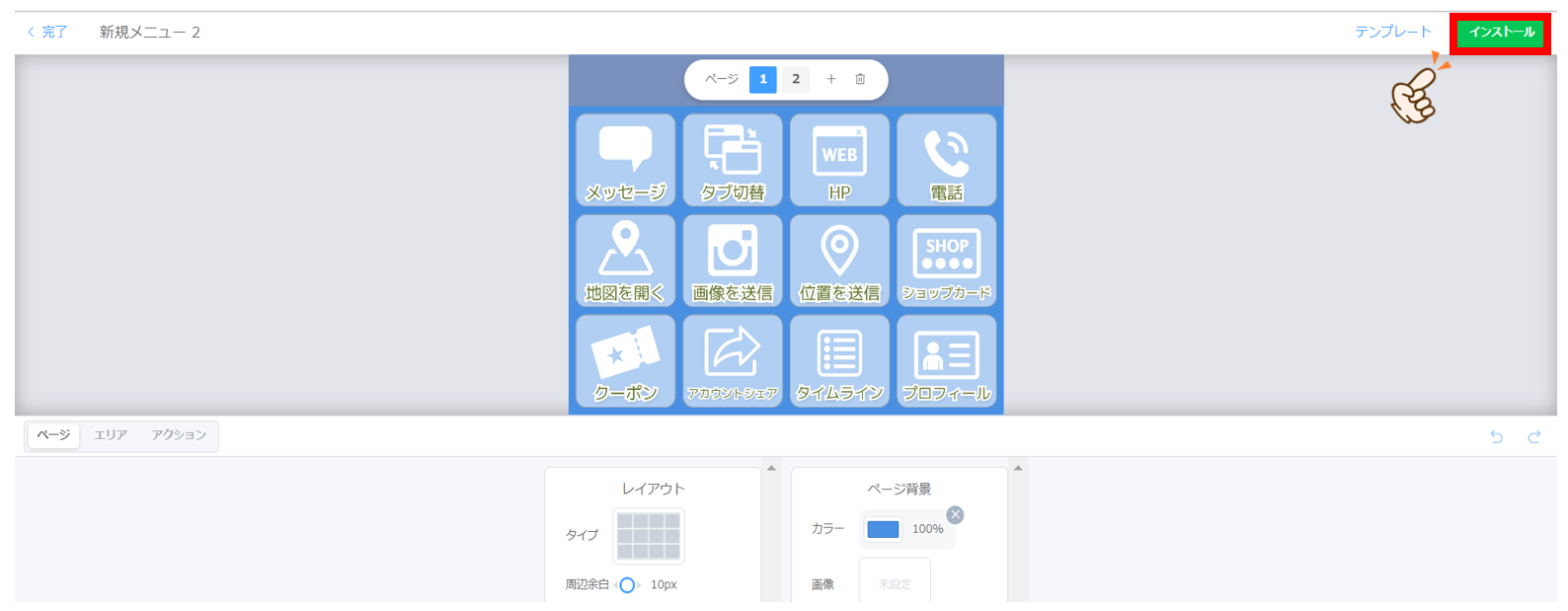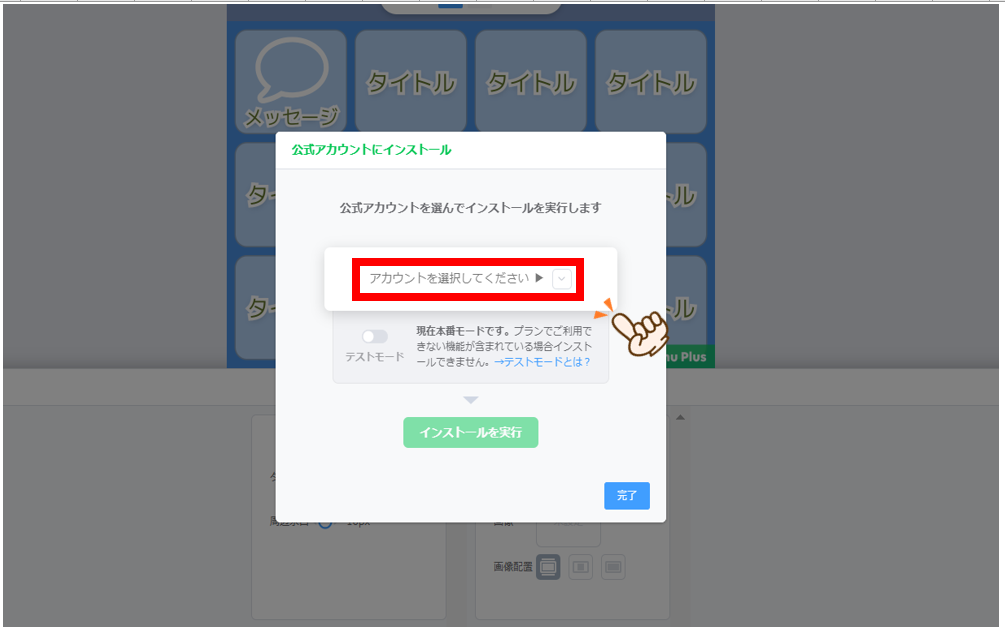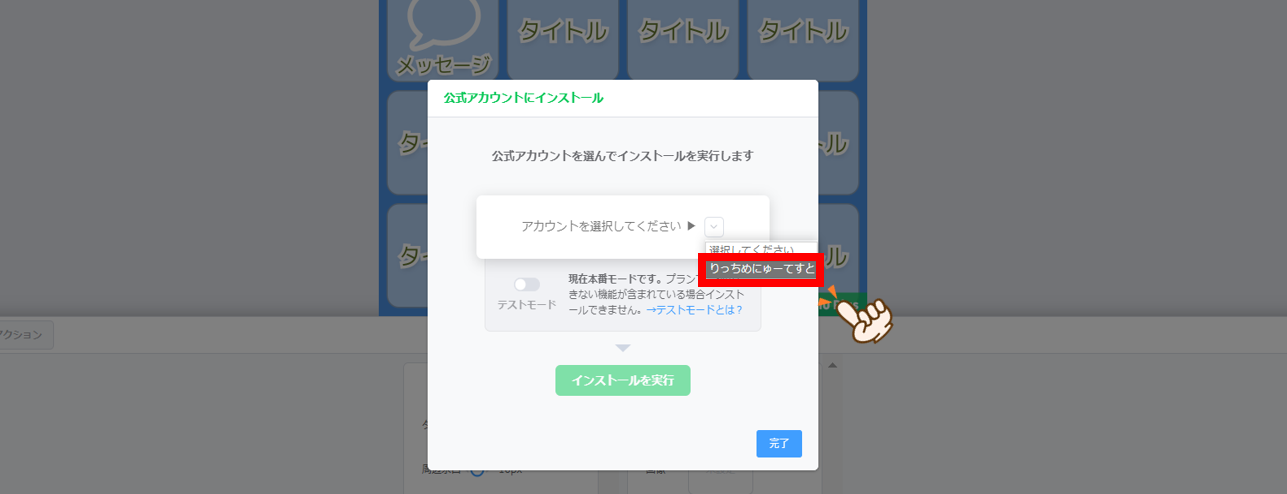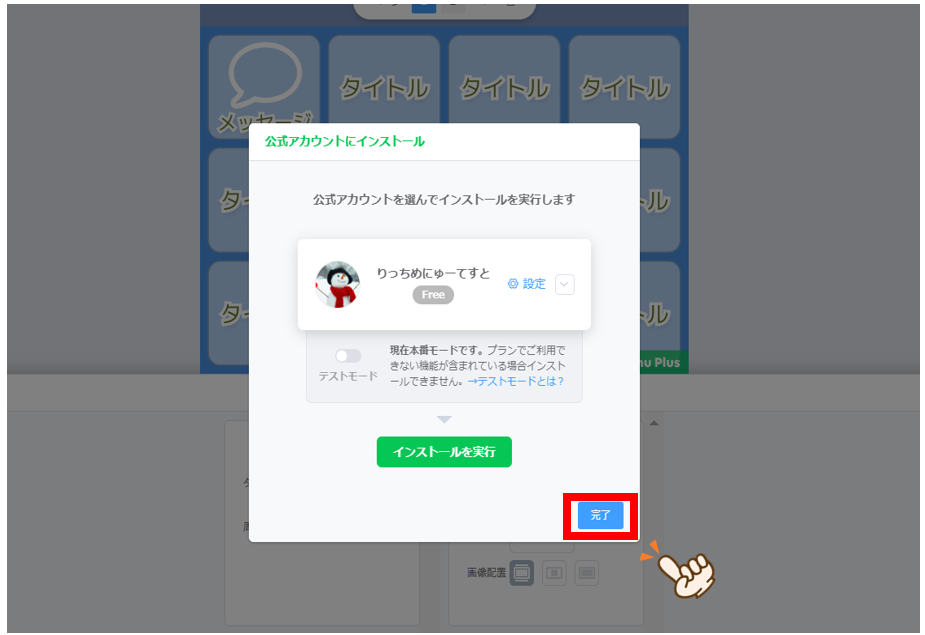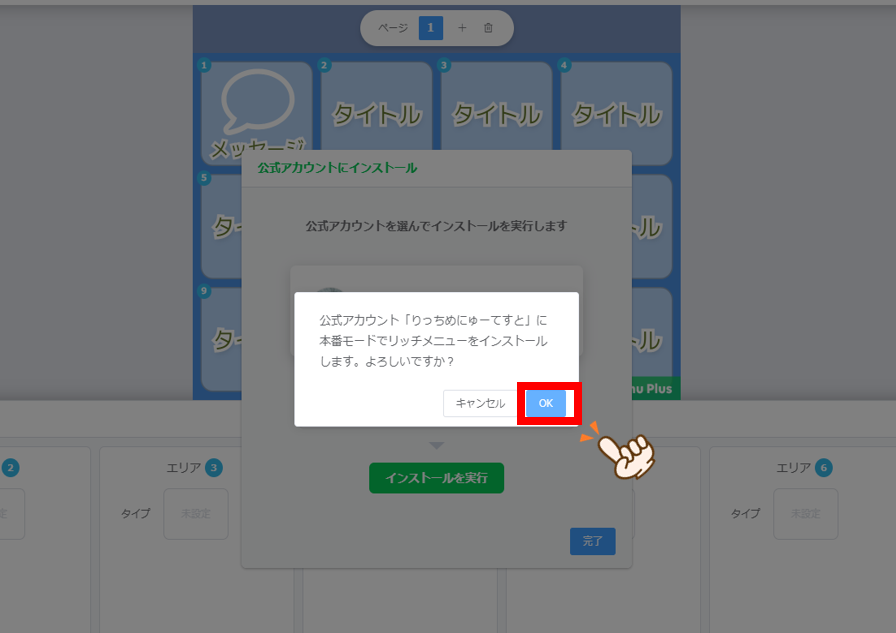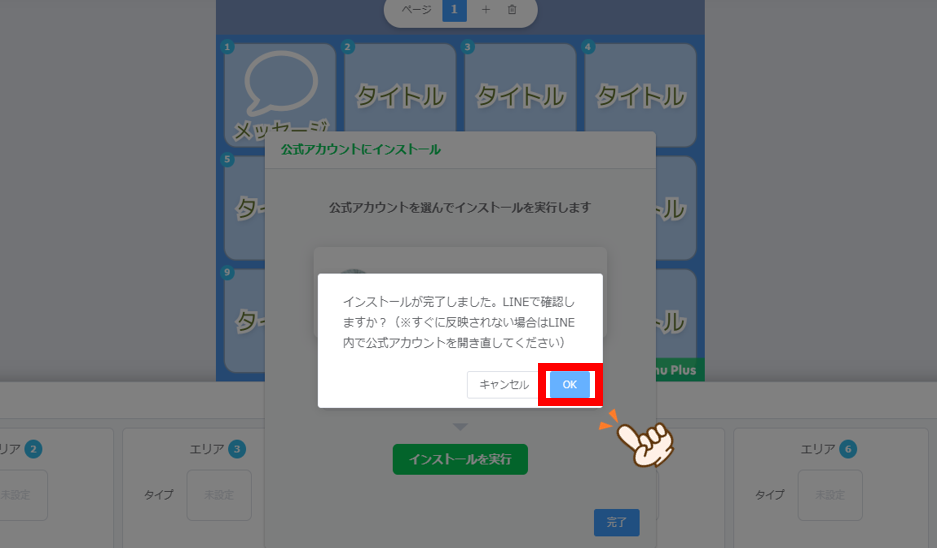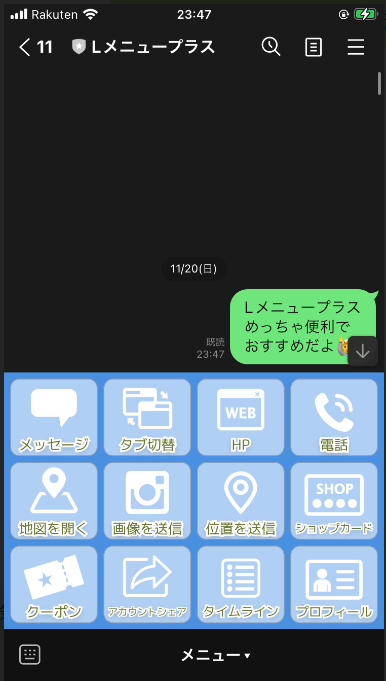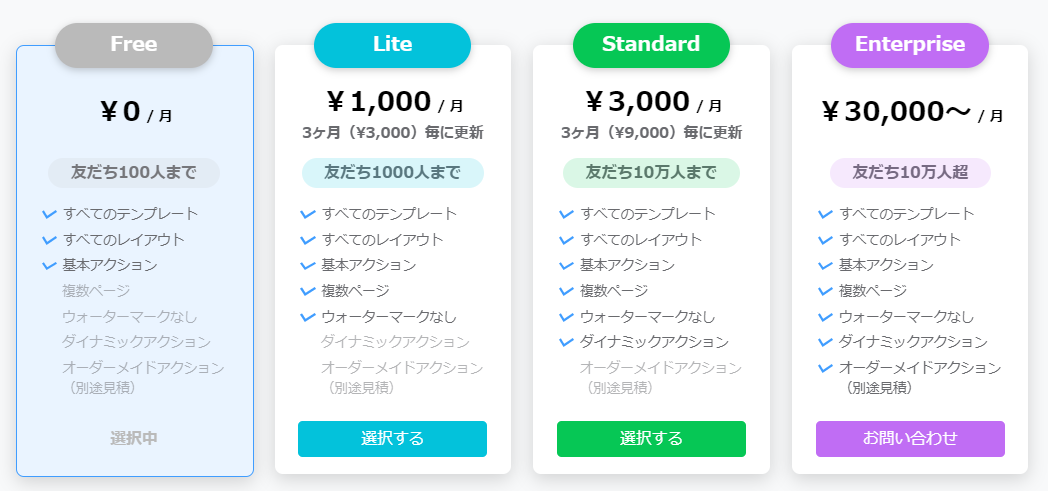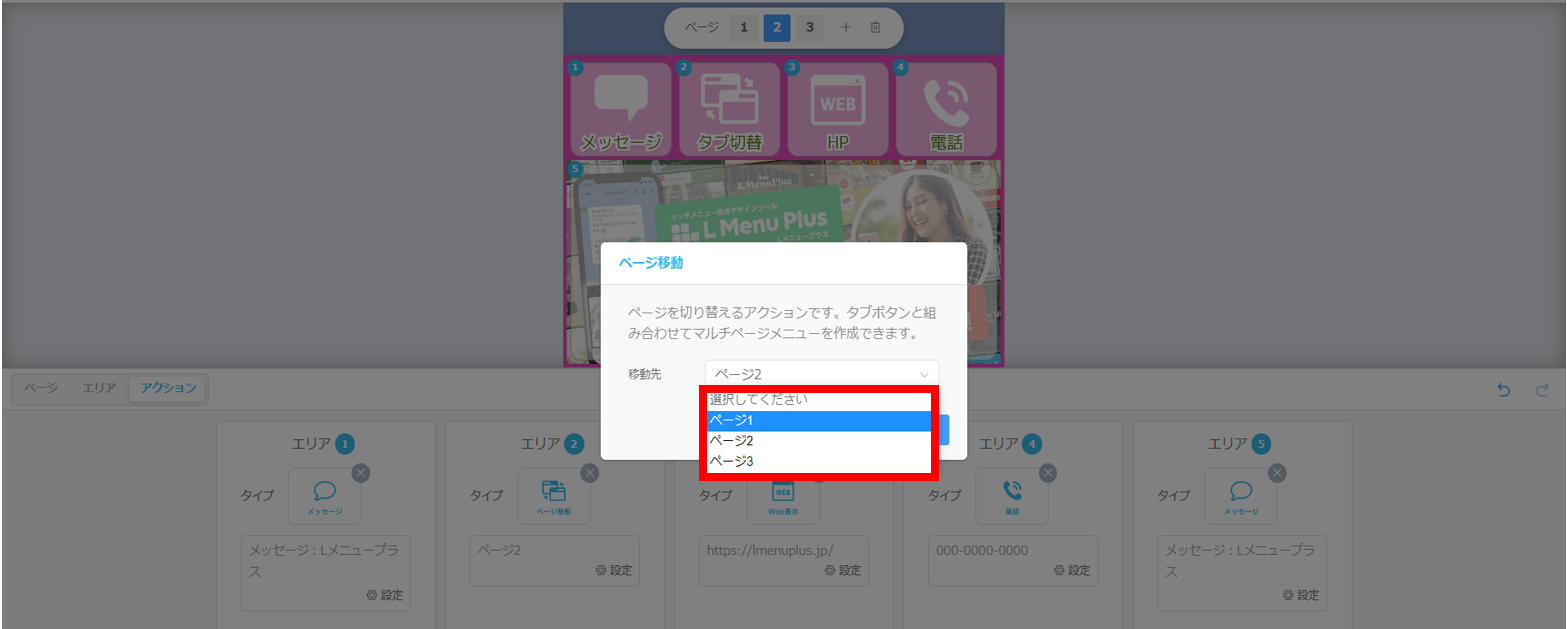こんにちは🤗おきなかがいこつです!
沖中塾(初心者向け記事) アドベントカレンダー 2022、18日目の記事です。
初心者向け記事でしたらどんなものでもOK よければ是非ご参加ください!!
昨日のめっちゃ面白い記事はこちらです!!
リッチメニュー 便利ですよね
LINE Official Account Managerから
設定できるのは6区画・4アクションまで。
形も下記の中からしか選べません。
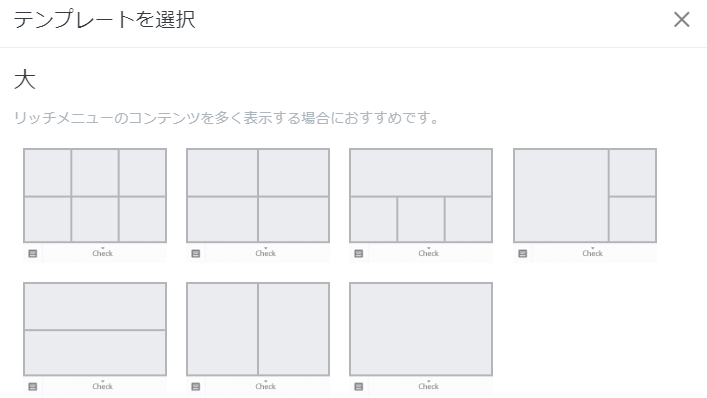
下記のような複雑なリッチメニューを作る場合、本来コードを書く必要があります。
ノーコードで簡単に、多機能リッチメニューが作れたら素敵じゃないですか?
Lメニュープラス
が、その夢を叶えてくれます。
ノーコードで下記12個の便利機能をサクッと実装できます。
実際に上記のQRコードかこちらからお試しください!
①メッセージ入力
②タブ切替(これのみ有料機能)
③WEBページリンク
④電話📞
⑤指定地点の地図を開く
⑥カメラ起動画像送信
⑦現在地送信
⑧ショップカード
⑨クーポン
⑩アカウントシェア
⑪タイムライン表示
⑫プロフィール表示
はじめかた
LINE公式アカウントって何? という方はぜひこちらの記事で
公式アカウントを作るところから始めましょう。
それでは解説していきます。こちらにアクセス
◆ログイン→Googleアカウント→リッチメニュー→「+」ボタン
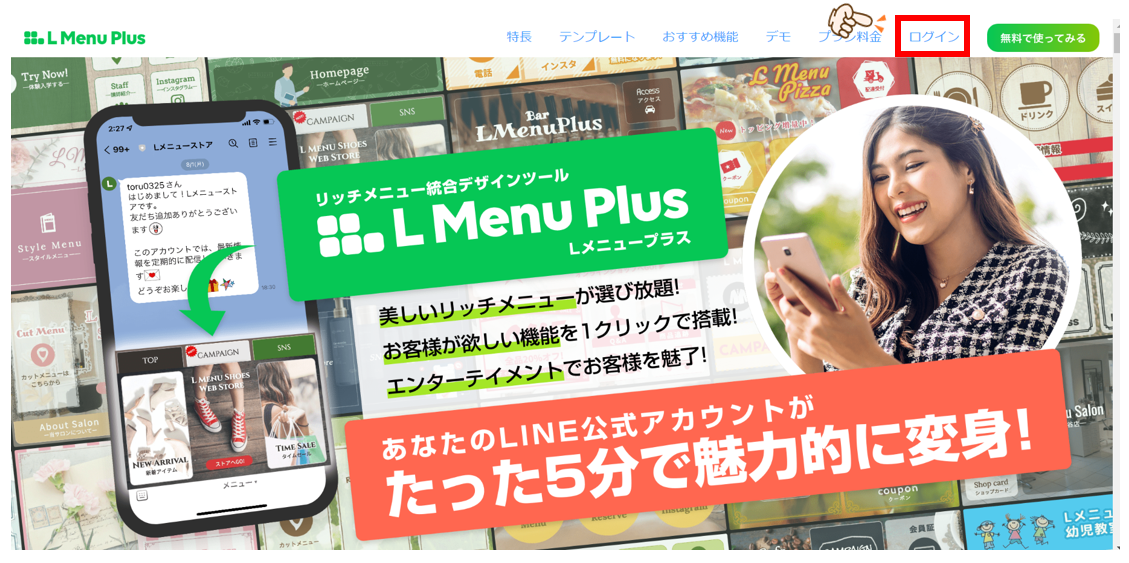
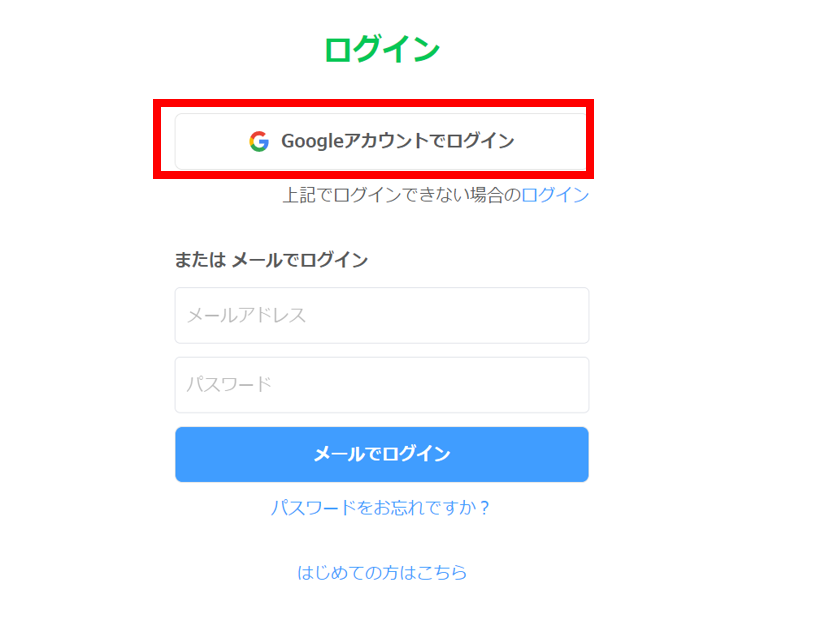
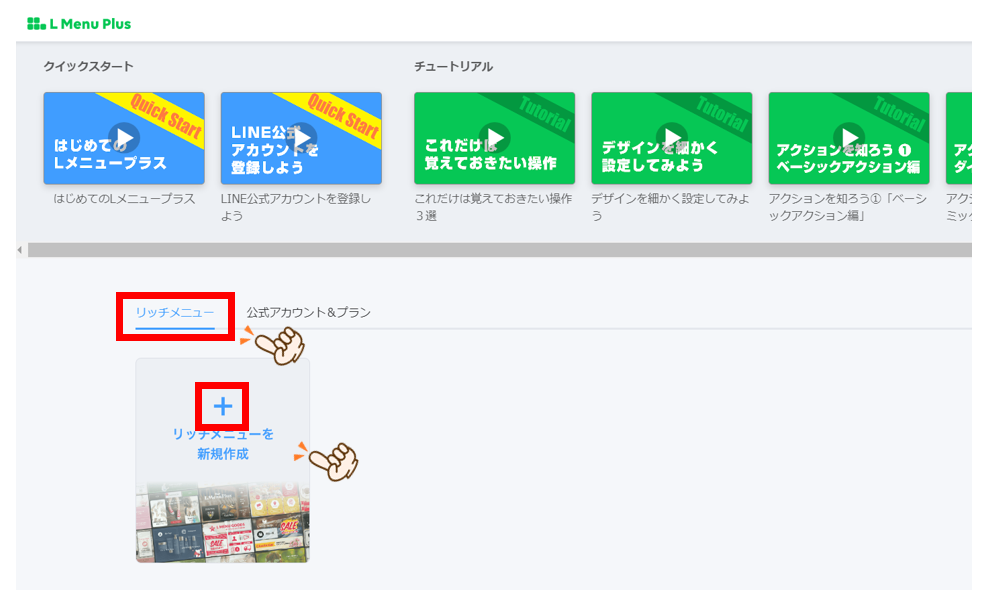
◆プレーン→とりあえず図のものを選択→レイアウト→12マスのものに変更
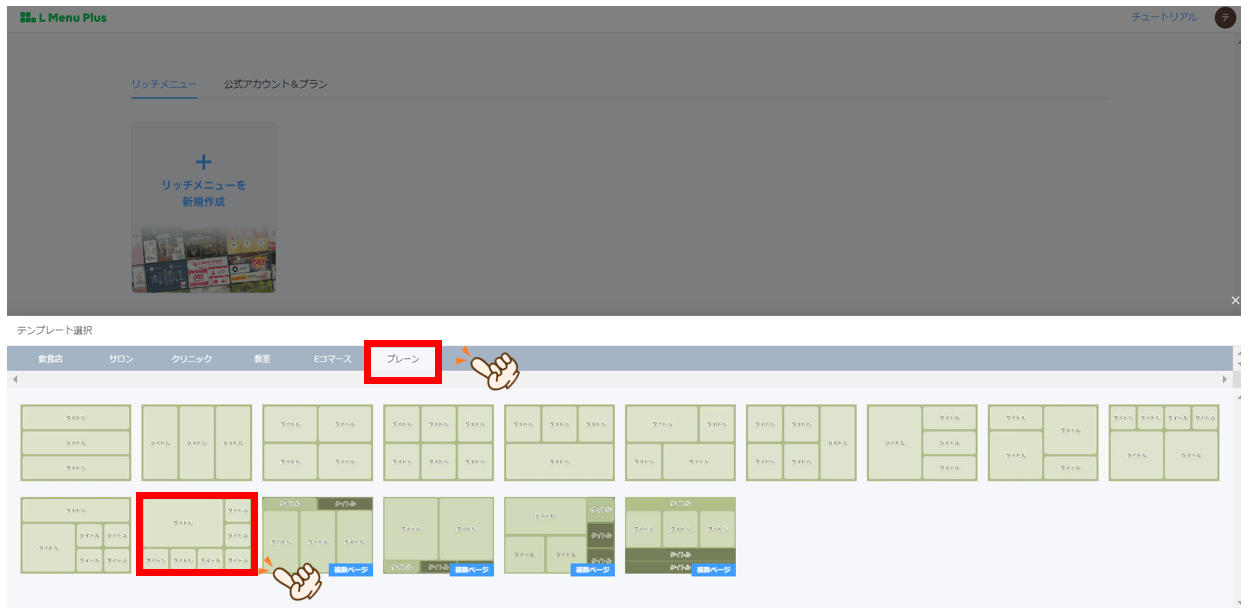
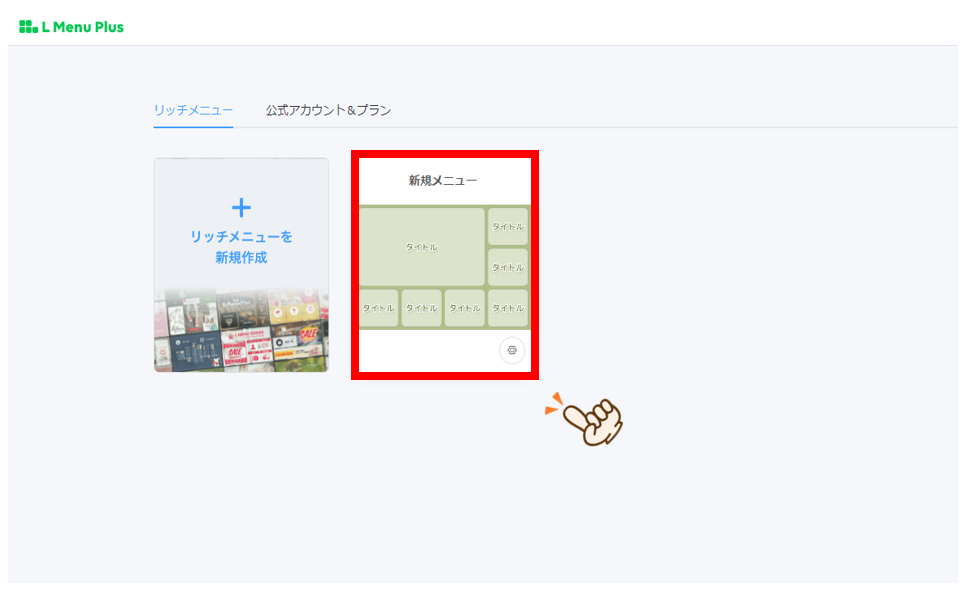
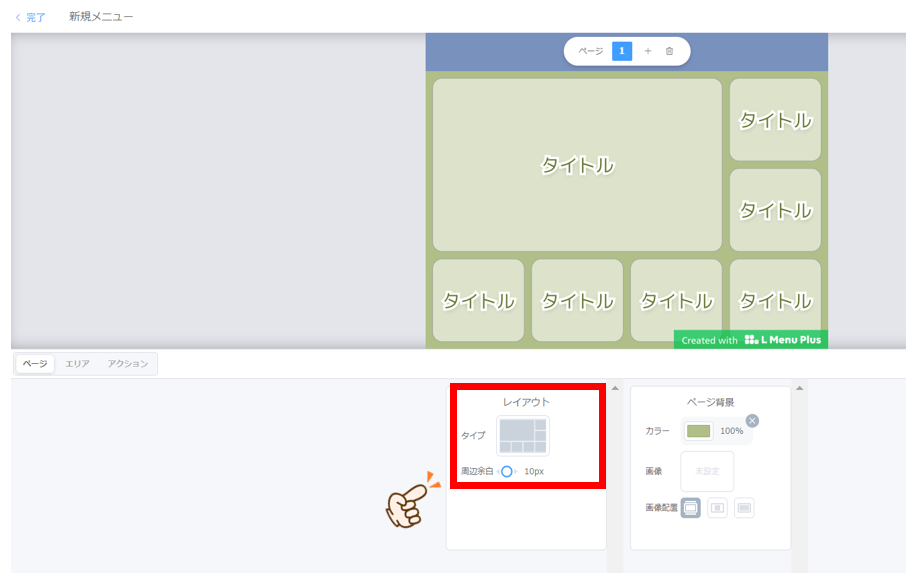
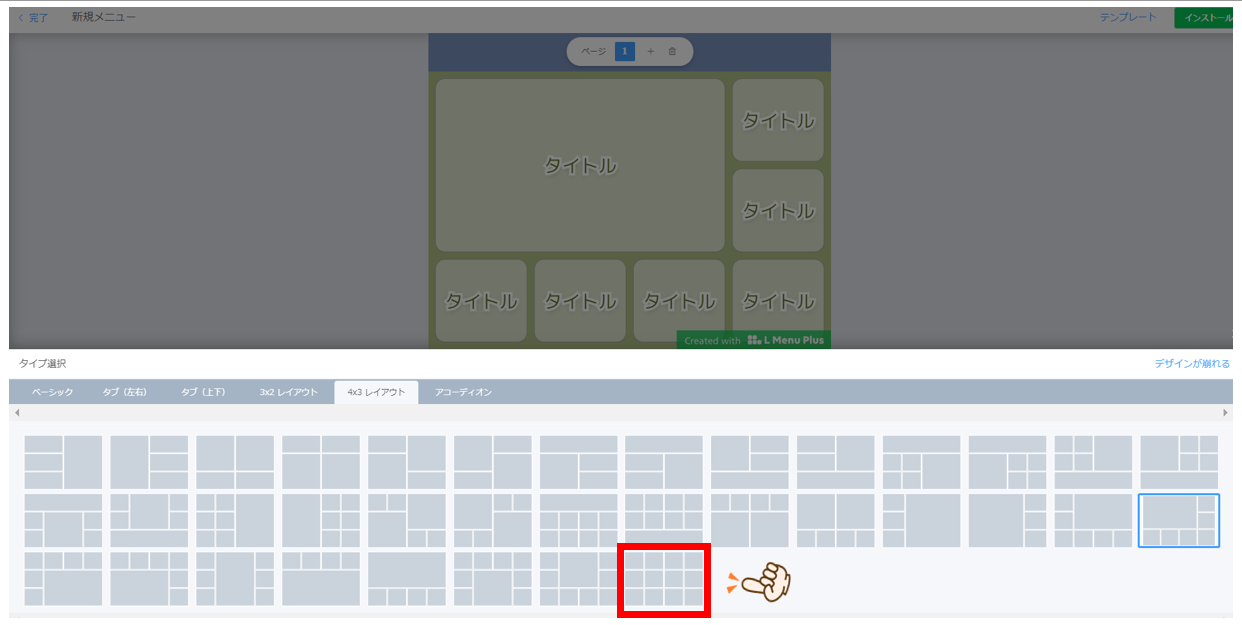
カスタマイズしていく
◆ページ背景からカラー変更→区画選択→タイトル変更→サイズ/位置変更
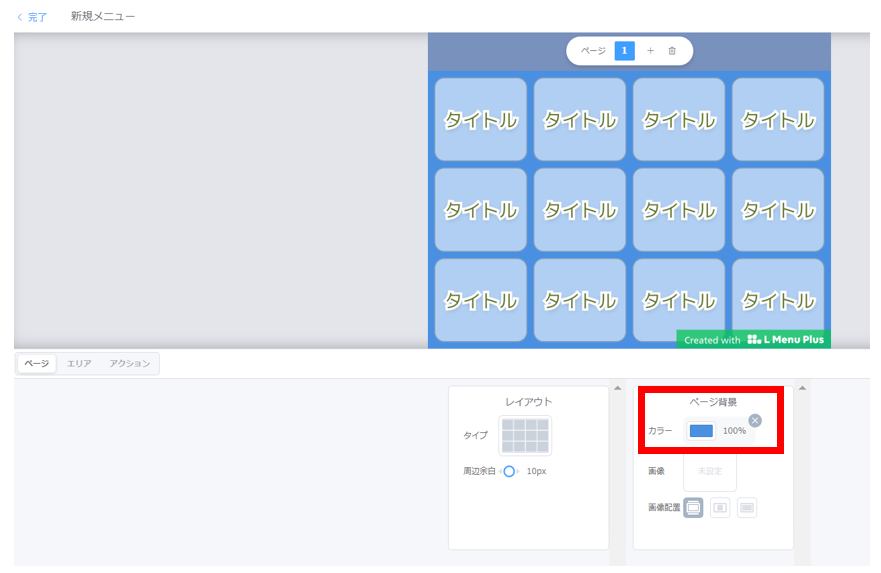
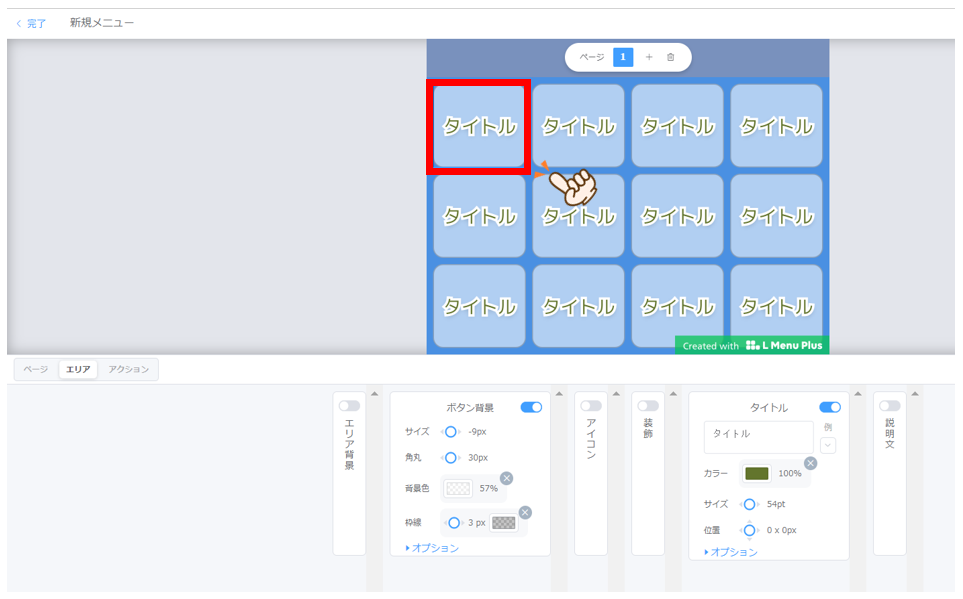
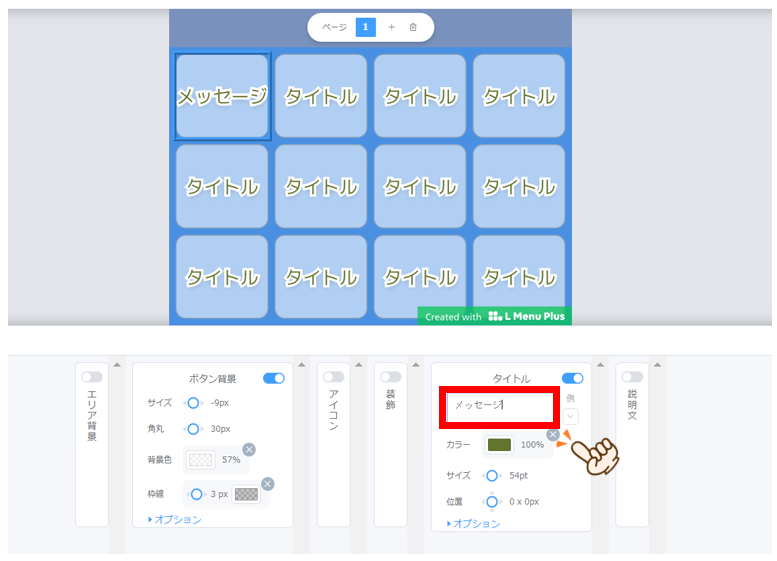
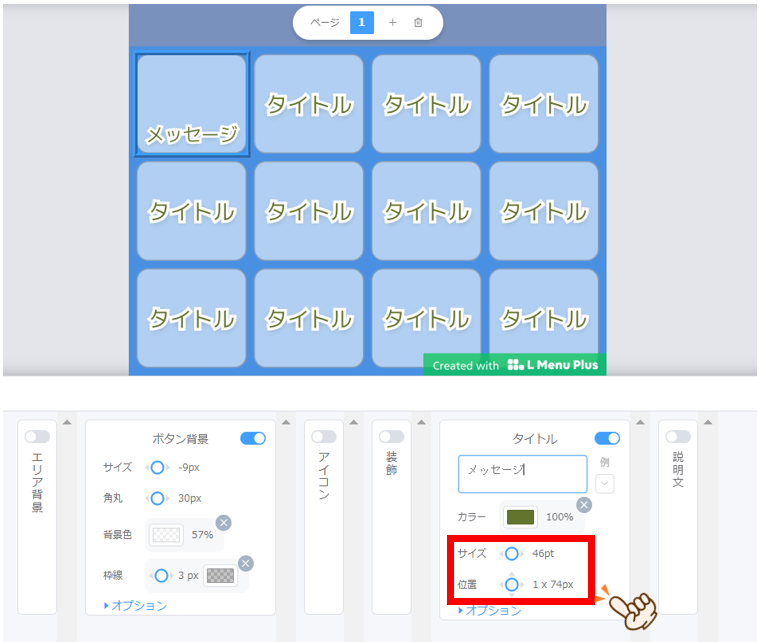
◆アイコン→画像→アイコン選択→サイズ/位置変更→カラー変更
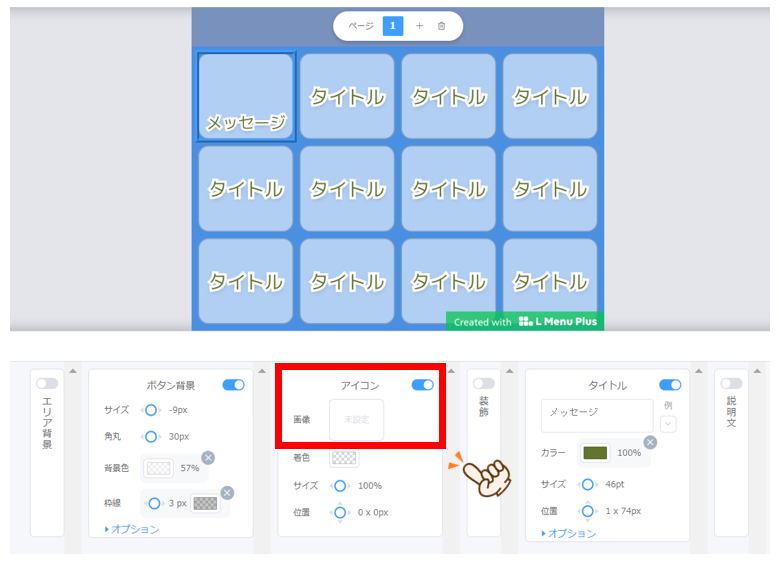
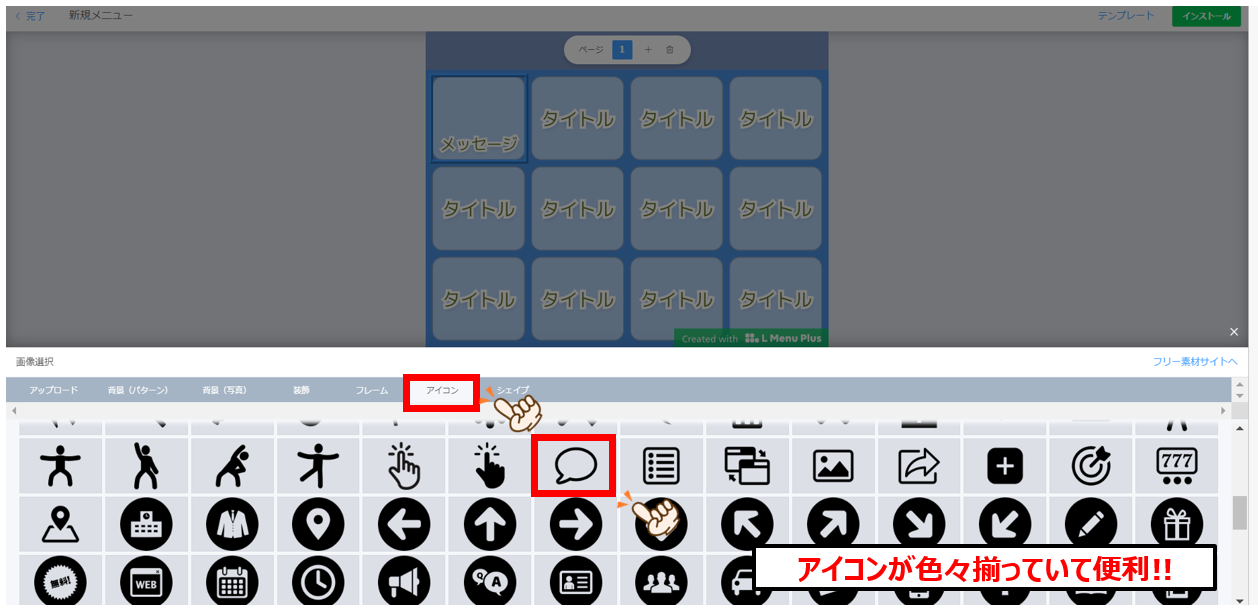
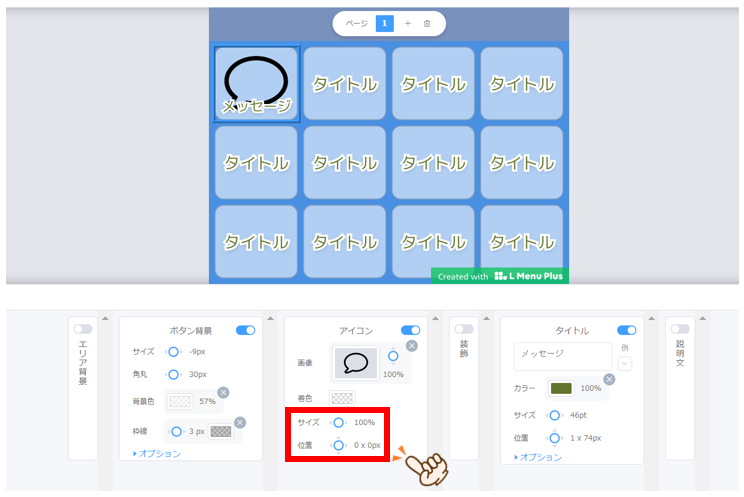
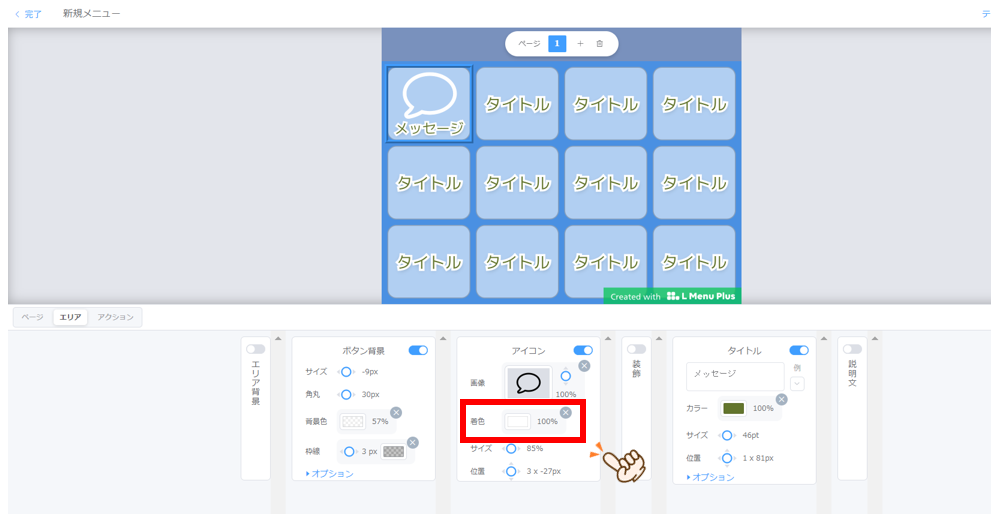
アクションを割り当てる
◆アクション→今回は「メッセージ」選択→メッセージ入力→OK
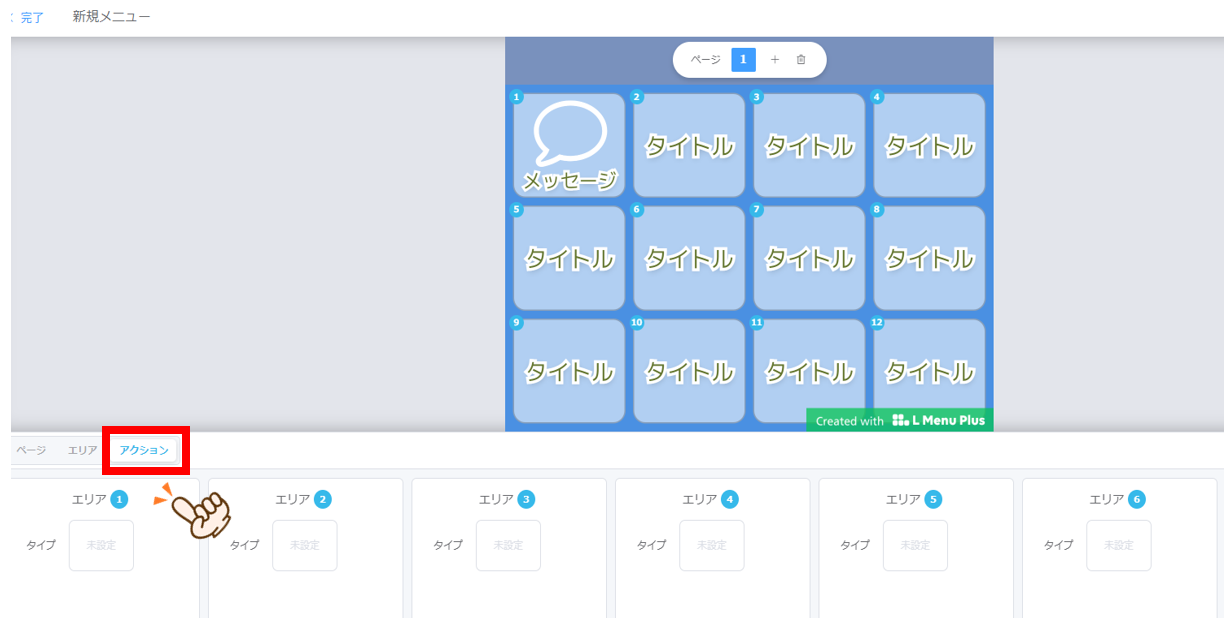
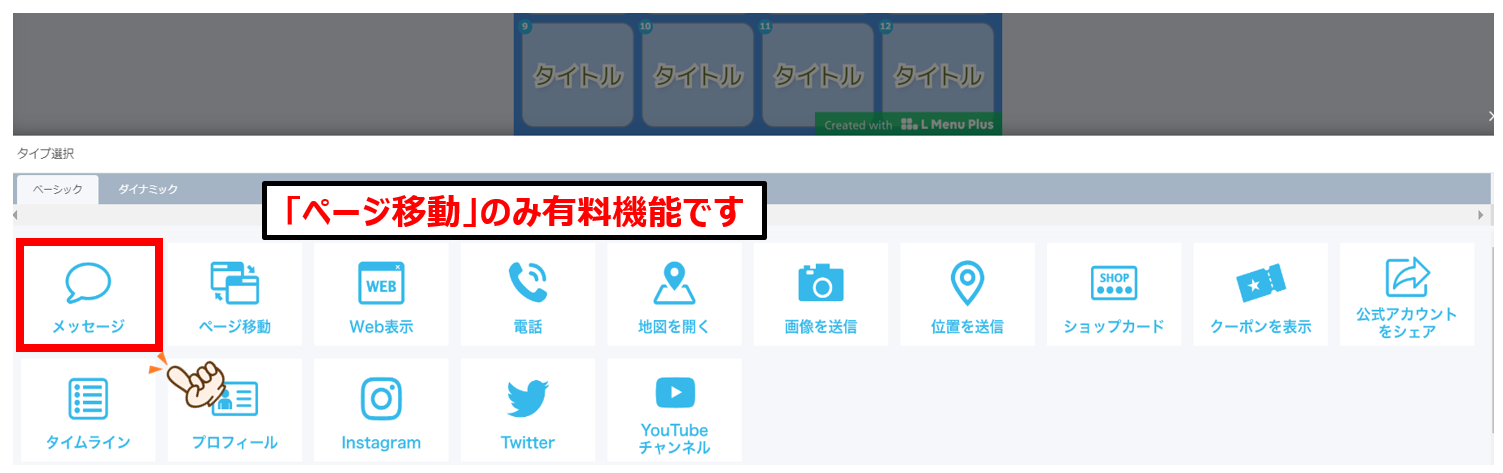
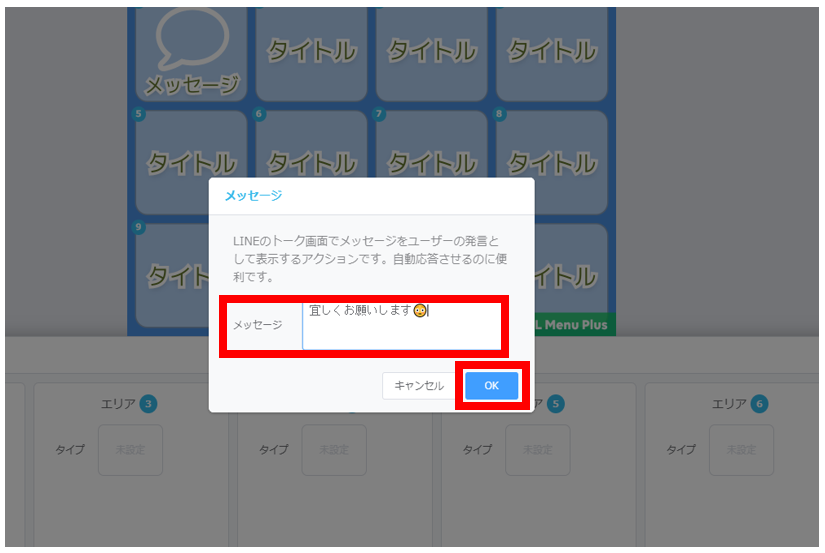
LINE公式アカウントと連携する
LINE公式アカウントって何? という方はぜひこちらの記事で
公式アカウントを作るところから始めましょう。
◆LINE Developers→Messaging API設定→チャネルアクセストークンをコピー
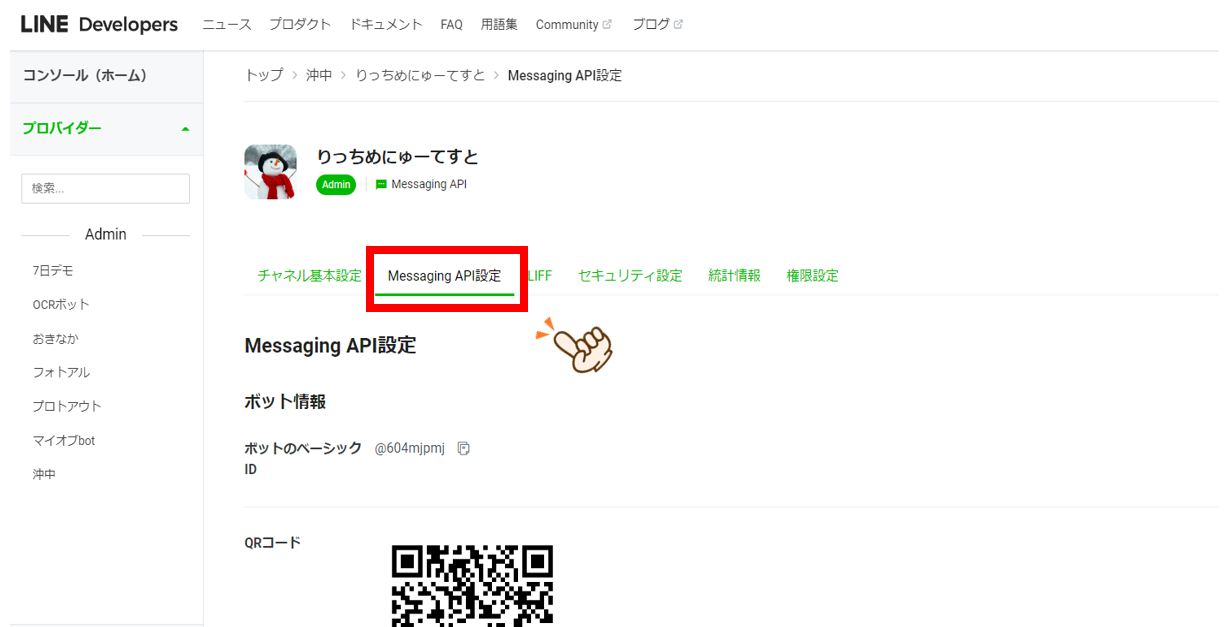
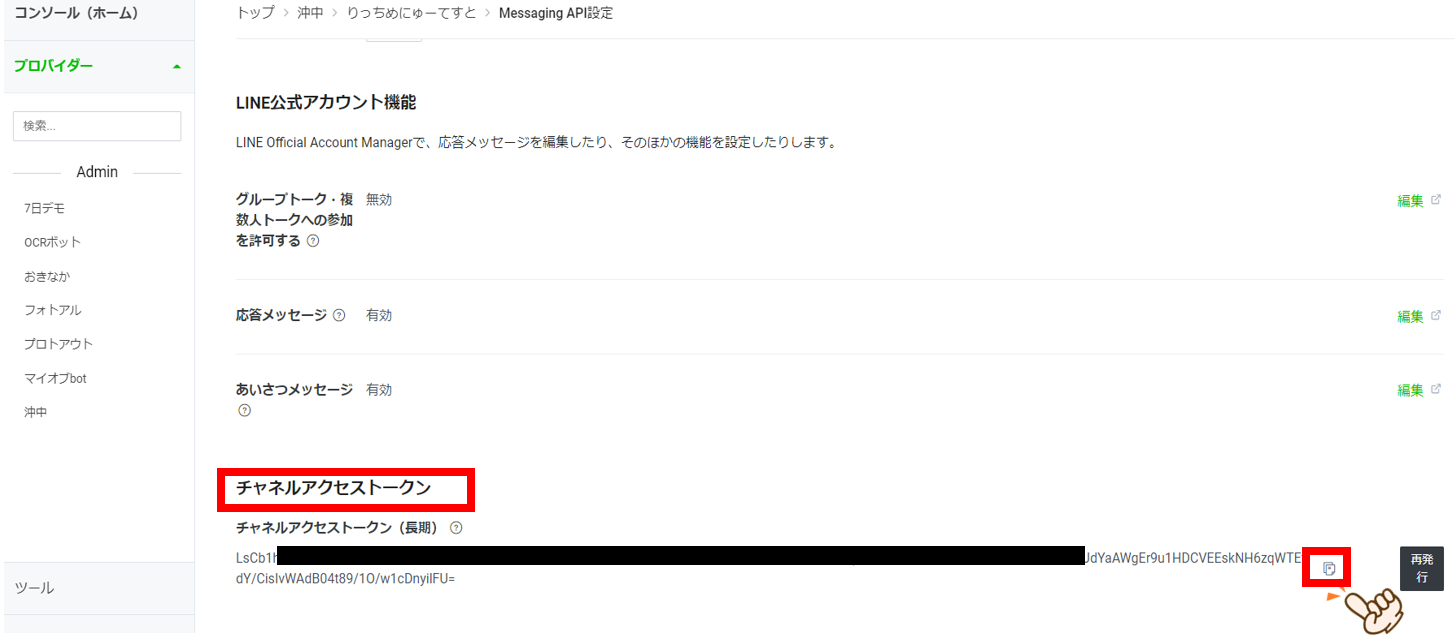
◆Lメニュープラスに戻り「公式アカウント&プラン」→コピーしたものを貼り付け
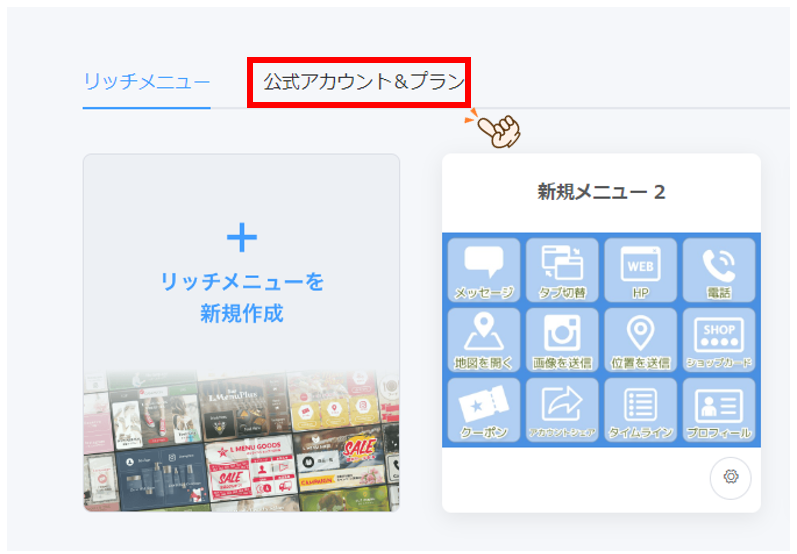
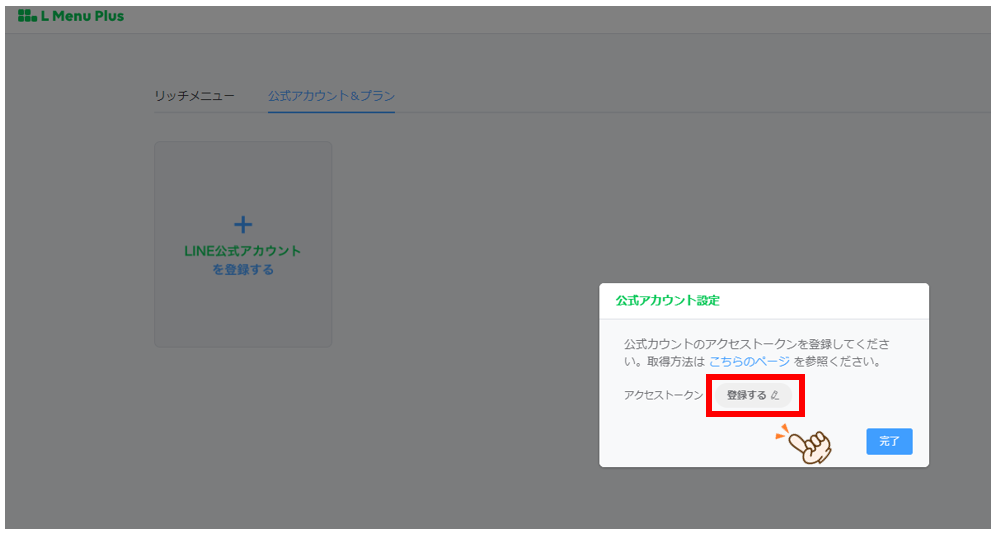
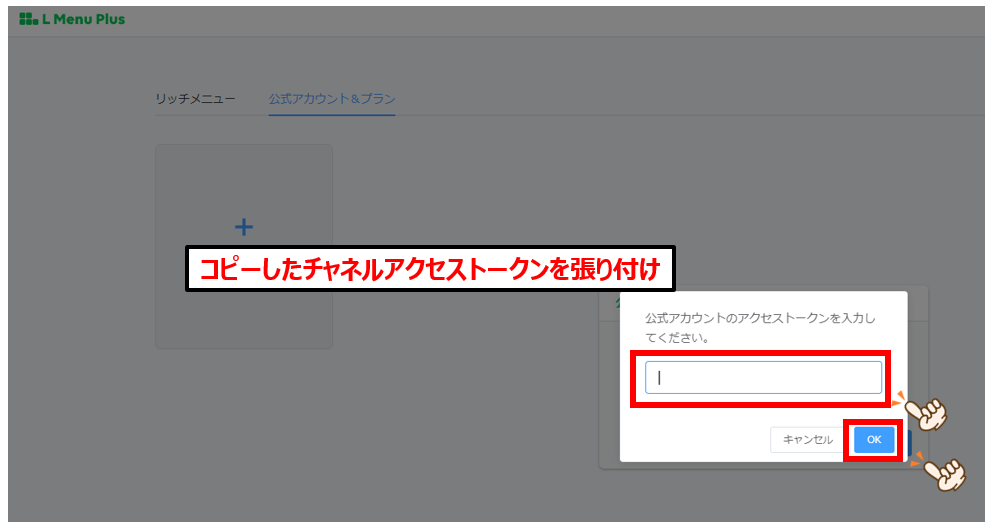
【有料】リッチメニュー切替の実装
◆リッチメニュー作成画面で「+」→カラー/レイアウトを変更してみる
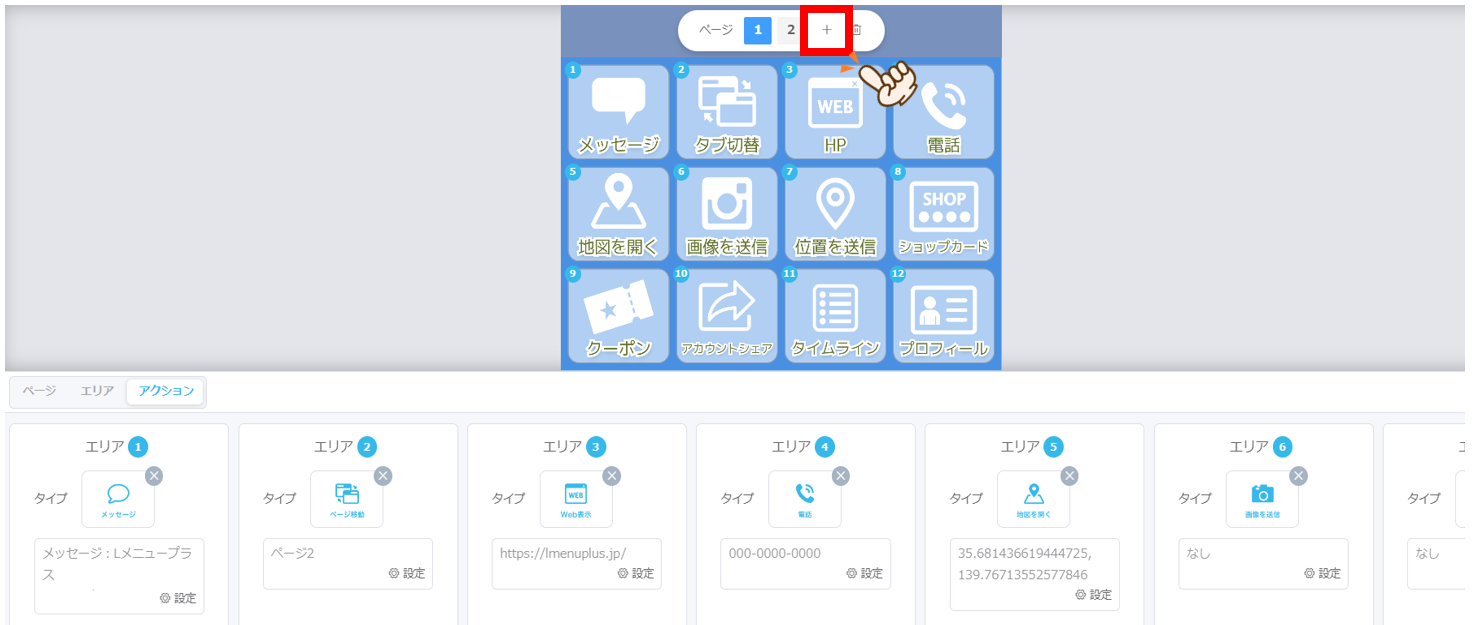
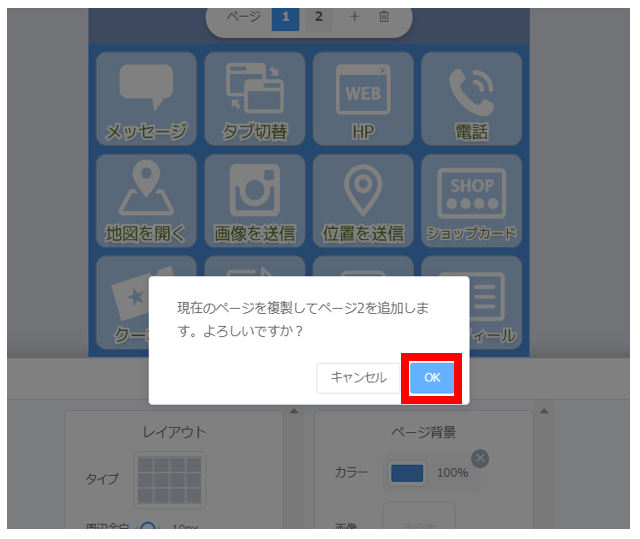
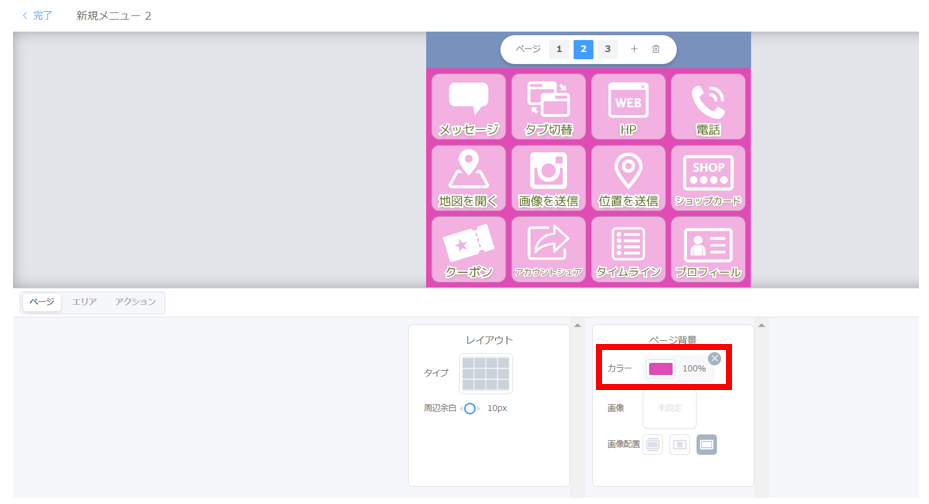
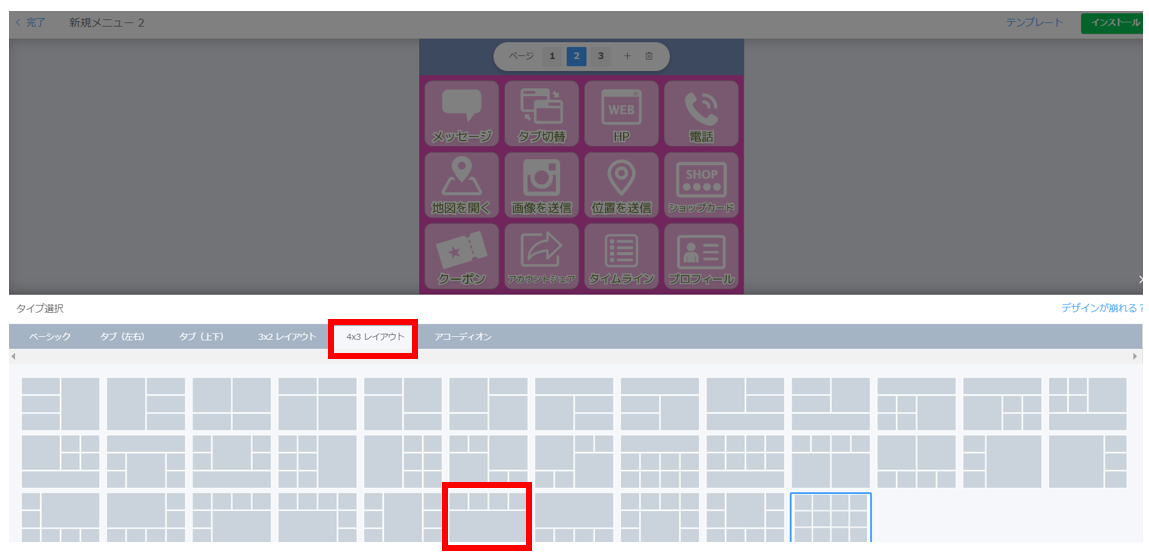
◆ボタン背景→アップロード画像→アクションから「ページ移動」を選択
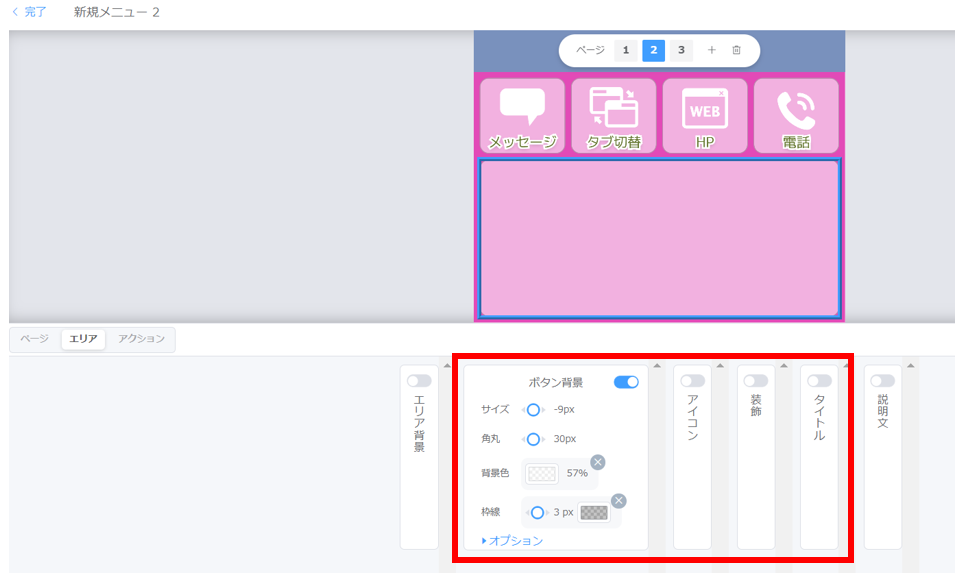
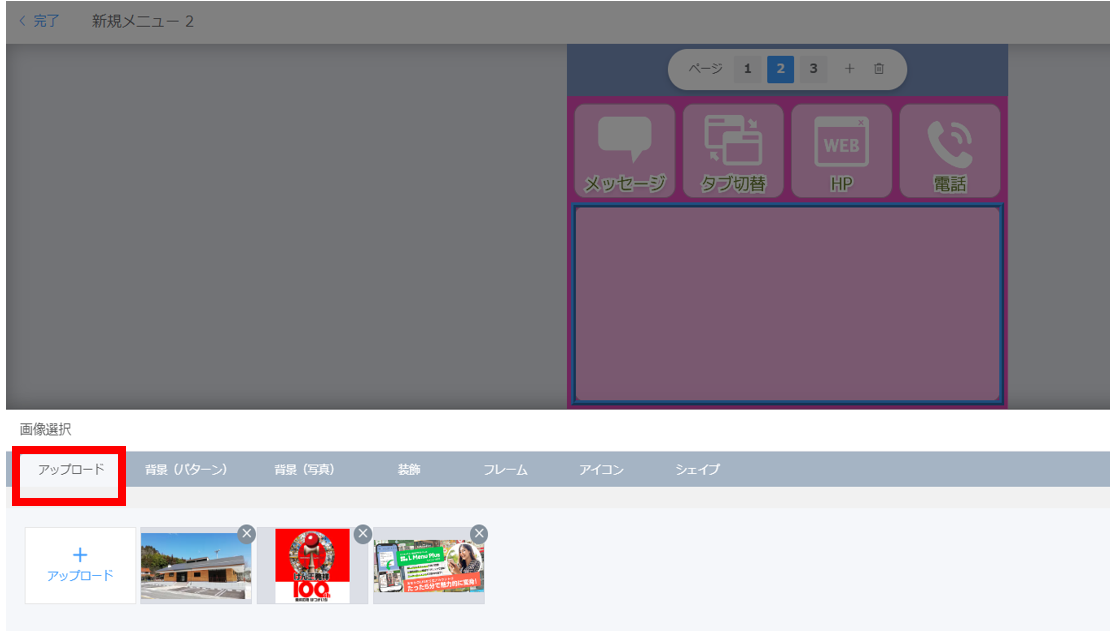
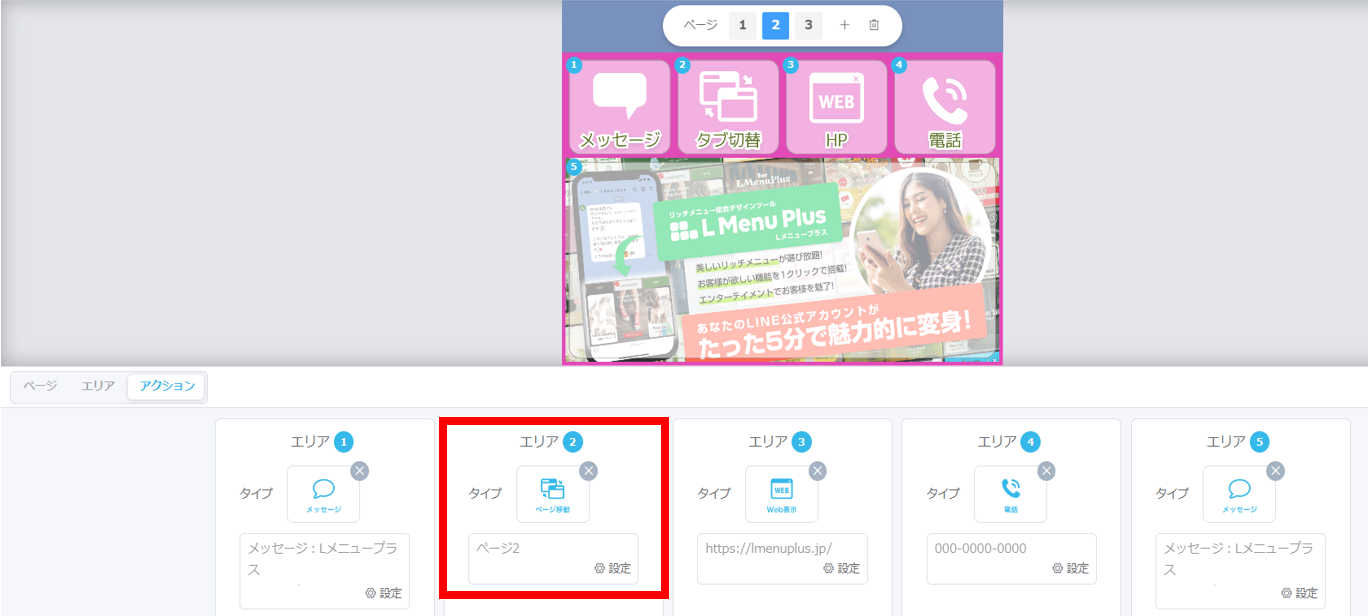
その他使い方
こちらから是非ご覧ください!
初心者向け記事 募集中🙋
お付き合いありがとうございます!
上手くいかなかったからDMかコメント下さい。
そして初心者向けの記事、まだまだ募集してますので、ぜひこちらに投稿お待ちしてます!
明日以降も「やってみよっかな!」と思える初心者向け記事が盛り沢山👍
一緒にものづくりを楽しみましょう~😍